ל-PowerPoint אין כלי שהופך תמונה שלמה לשקופה אוטומטית. כדי להחיל אפקט זה, הכנס צורה לשקופית כדי להחזיק את התמונה ולאחר מכן החל עליה שקיפות. עם זאת, ניתן להפוך צבע אחד בתמונה לשקוף מבלי להשתמש בצורה כמציין מיקום.
הפוך תמונה לשקופה
שלב 1: הכנס צורה
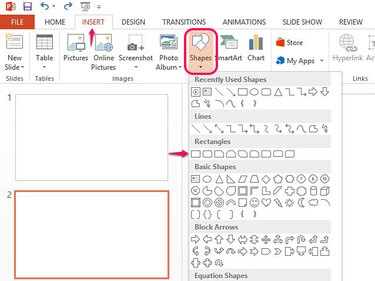
קרדיט תמונה: התמונה באדיבות מיקרוסופט
פתח את ה לְהַכנִיס לשונית ובחר צורות. בחרו צורה התואמת לצורת התמונה, כגון מלבן, ובחרו בה.
סרטון היום
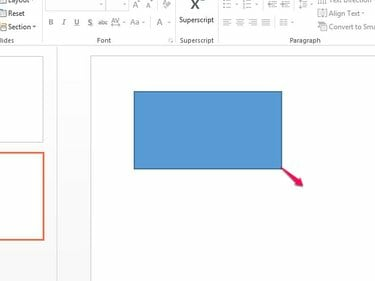
קרדיט תמונה: התמונה באדיבות מיקרוסופט
החזק את העכבר מעל השקופית -- הסמן מראה כצלב -- ולחץ וגרור כדי להוסיף את הצורה. אל תדאג לגבי הגודל והמיקום של הצורה עכשיו; אתה יכול לערוך אותו מאוחר יותר.
שלב 2: הוסף את התמונה לצורה
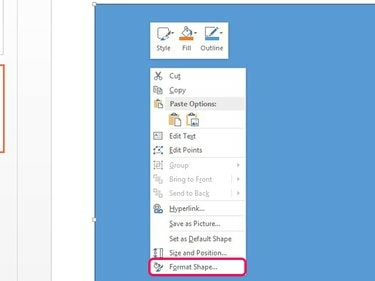
קרדיט תמונה: התמונה באדיבות מיקרוסופט
לחץ לחיצה ימנית על הצורה ובחר פורמט צורה.
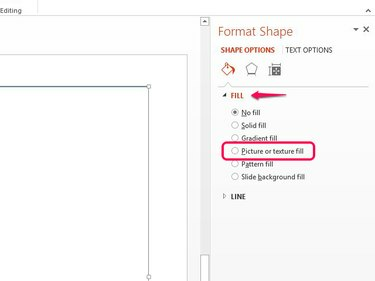
קרדיט תמונה: התמונה באדיבות מיקרוסופט
בחר למלא ואז מילוי תמונה או מרקם.
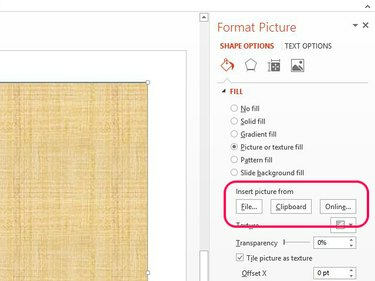
קרדיט תמונה: התמונה באדיבות מיקרוסופט
כדי להוסיף תמונה מהמחשב שלך, בחר קוֹבֶץ כדי לאתר את הקובץ ולהכניס אותו. להשתמש לוח כתיבה כדי להדביק תמונה שהעתקת ללוח של המערכת שלך או לבחור באינטרנט כדי לחפש תמונות ב-Bing Image Search או בחשבון OneDrive.
אַזהָרָה
אם אתה משתמש בבינג כדי להוסיף תמונה מקוונת, בדוק את תנאי זכויות היוצרים שלה. לתמונות מסוימות עשויות להיות הגבלות שימוש, במיוחד אם אתה משתמש בהן למטרות מסחריות.
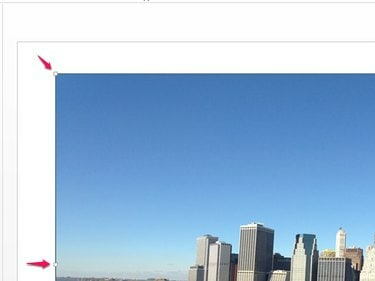
קרדיט תמונה: התמונה באדיבות מיקרוסופט
שנה את גודל התמונה על ידי בחירת הריבועים בפינות או בקווים וגרירתם פנימה או החוצה.
עֵצָה
שנה את גודל התמונה בכל עת על ידי בחירתה וגרירתה לגודל הרצוי. כדי להשתמש במדידה ספציפית, השתמש ב- גוֹבַה ו רוֹחַב כלים בכרטיסייה עיצוב.
שלב 3: הפוך את התמונה לשקופה
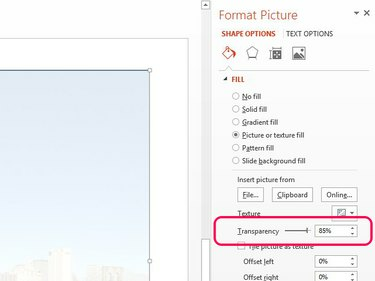
קרדיט תמונה: התמונה באדיבות מיקרוסופט
הזז את שְׁקִיפוּת המחוון כדי להגביר את השקיפות של התמונה או השתמש בחצים ב- שְׁקִיפוּת תיבת אחוזים. האפקט יוצג בתמונה כאשר אתה מגדיל את האחוז; עצור כאשר אתה מקבל את רמת השקיפות הרצויה. בחר את איקס בתיבה עיצוב תמונה כדי לסגור את התפריט ולהחיל את השינוי.
עֵצָה
אתה יכול גם להפוך תמונה שקופה ו הגדר אותו כסימן מים או רקע בשקופיות ובמצגות.
הפוך צבע אחד לשקוף
אין צורך להוסיף צורה כדי להחזיק תמונה אם ברצונך להפוך רק חלקים מסוימים של התמונה, המוגדרים לפי הצבע שלהם, לשקופים; פשוט הכנס את התמונה לשקופית.
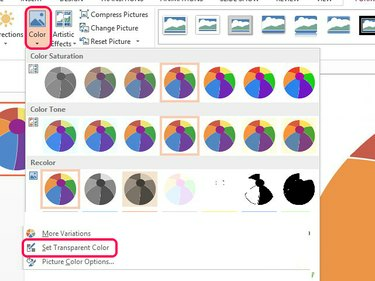
קרדיט תמונה: התמונה באדיבות מיקרוסופט
בחר את התמונה ופתח את כלי תמונה לשונית. בחר את צֶבַע לחצן באזור התאם ולאחר מכן הגדר צבע שקוף. סמן העכבר משתנה לצורת עט. לחץ על הצבע שברצונך להפוך לשקוף.
אַזהָרָה
- ה הגדר צבע שקוף כלי מאפשר לך להפוך צבע אחד לשקוף בתמונה בלבד. אם תבחר מחדש בכלי ותשתמש בו שוב בחלק אחר של התמונה, האזור המקורי שעשית שקוף יחזור לצבעו הרגיל.
- ייתכן שלא תוכל להחיל שקיפות בצבע אחד על כל תמונות הקליפ ארט; ייתכן שלחלקם כבר יש צבע שקוף שלא ניתן לשנות.
- למרות שגוש צבע עשוי להיראות זהה בתמונה, הוא עשוי להיות מורכב מגוונים שונים, ומונעים מהאזורים להפוך לשקופים לחלוטין.

